Sådan slår du undertekster til på Zoom

Lær hvordan du slår undertekster til på Zoom. Zooms automatiske undertekster gør det lettere at forstå opkaldsindholdet.
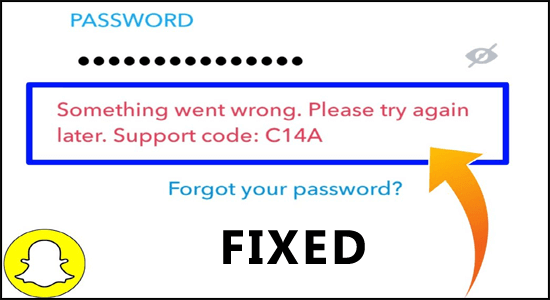
Snapchat-supportkode c14a-fejl opstår, mens du logger ind på Snapchat-kontoen . Dette er en uvelkommen fejl og opstår på grund af forskellige årsager som dårlig internetforbindelse, kørsel af en forældet Snapchat-app eller en dårlig eller beskadiget Snapchat-cache.
Hvis du kæmper for at fejlfinde supportkoden c14a Snapchat på din enhed, er du på det rigtige sted. I denne guide lærer du, hvad supportkode C14a betyder på Snapchat, og hvordan du løser det.
Hvad er supportkode c14a på Snapchat?
Snapchat-fejlkode C14a er intet andet end en appfejl . Det kan opstå på grund af et problem med din enhed, eller når du forsøger at logge ind på din konto. Desuden, når du har for mange login-forsøg til din konto, er dette en almindelig fejl, der opstår på Snapchat.
Sådan rettes Snapchat-supportkode c14a?
Her er enkle og effektive fejlfindingsmetoder, der hjælper med at rette fejlkode c14a. Følg som anvist nedenfor i samme rækkefølge for at slippe af med problemet hurtigt.
Indholdsfortegnelse
Skift
Løsning 1: Genstart din Snapchat og din enhed
Når du forsøger at logge ind på Snapchat opstår fejlkoden c14a . Den hurtige løsning til at rette fejlen er at genstarte Snapchat og din enhed. Genstart løser de mindre fejl, der kan forhindre Snapchat i at starte og forårsage fejlkoden.
Følg disse instruktioner for at genstarte din app og din enhed.
Løsning 2: Tjek Snapchat-serverstatus
Snapchat -fejlkoden C14a kan forekomme, hvis du ikke kan oprette forbindelse til Snapchat-serveren. Så her foreslås det at tjekke serverstatus. Der er mange websteder til at kontrollere Snapchat-serverstatus. Følg instruktionerne for at gøre det:
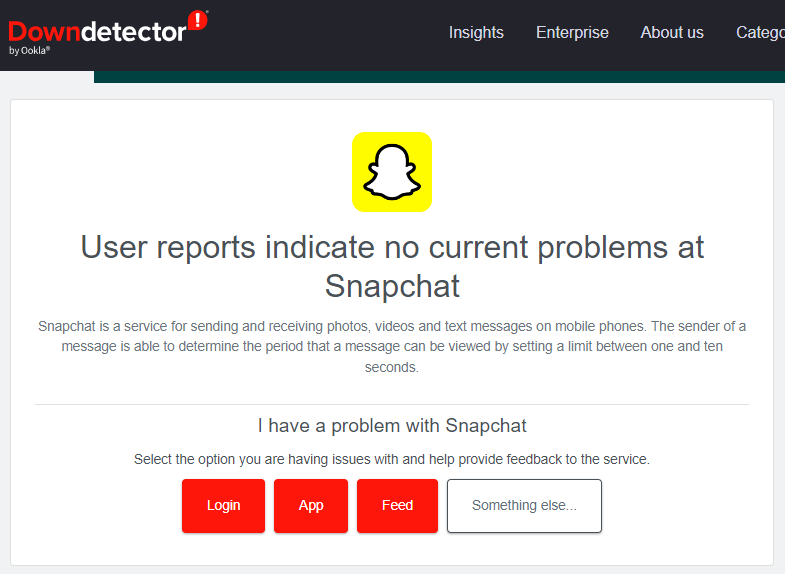
Løsning 3: Tjek din internetforbindelse og deaktiver VPN
Du kan også se supportkoden C14B fejlmeddelelse, når du ikke har en stabil internetforbindelse. Kontroller og genopret forbindelsen til din internetforbindelse, når du står over for problemet. Du kan nemt tjekke dit netværks stabilitet ved at besøge et hvilket som helst tilfældigt websted i din browser.
Hvis responstiden ikke er som normalt, og din internetforbindelse er dårlig. I dette tilfælde skal du kontakte din internetudbyder for at forbedre din netværksforbindelse.
Nogle gange kan endda en VPN-forbindelse også føre til denne fejlkode. Deaktivering af VPN kan gøre det trick, da det øger responstiden og fører til en hurtigere opstartstid for Snapchat.
Du kan deaktivere VPN på din computer ved at følge disse trin.
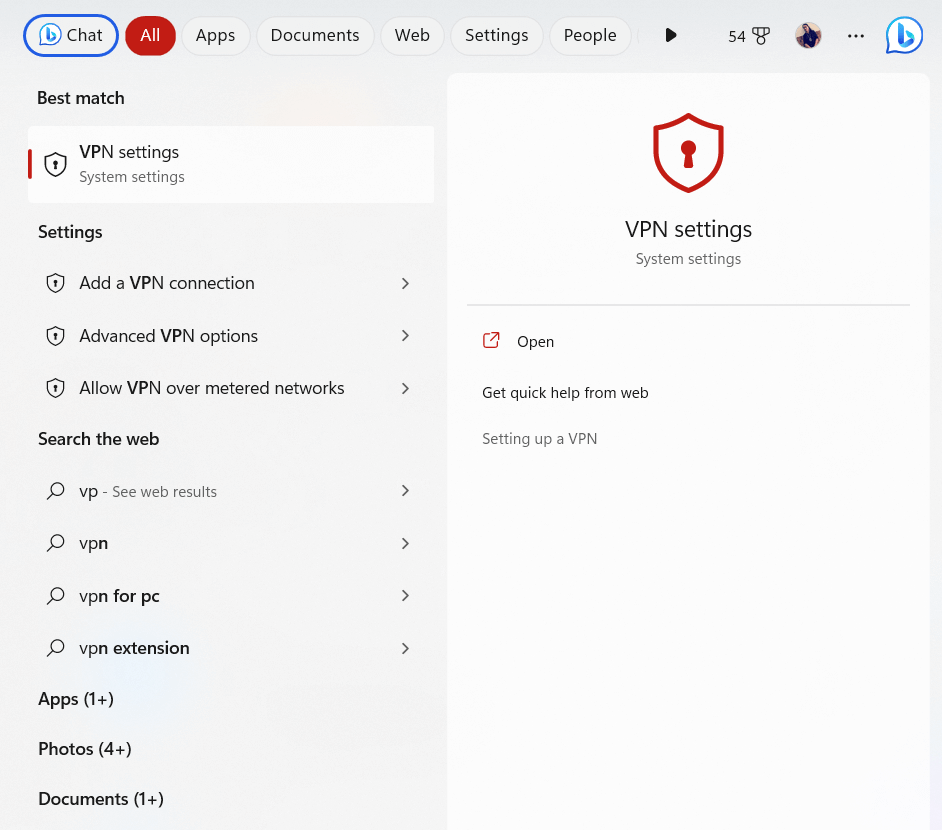
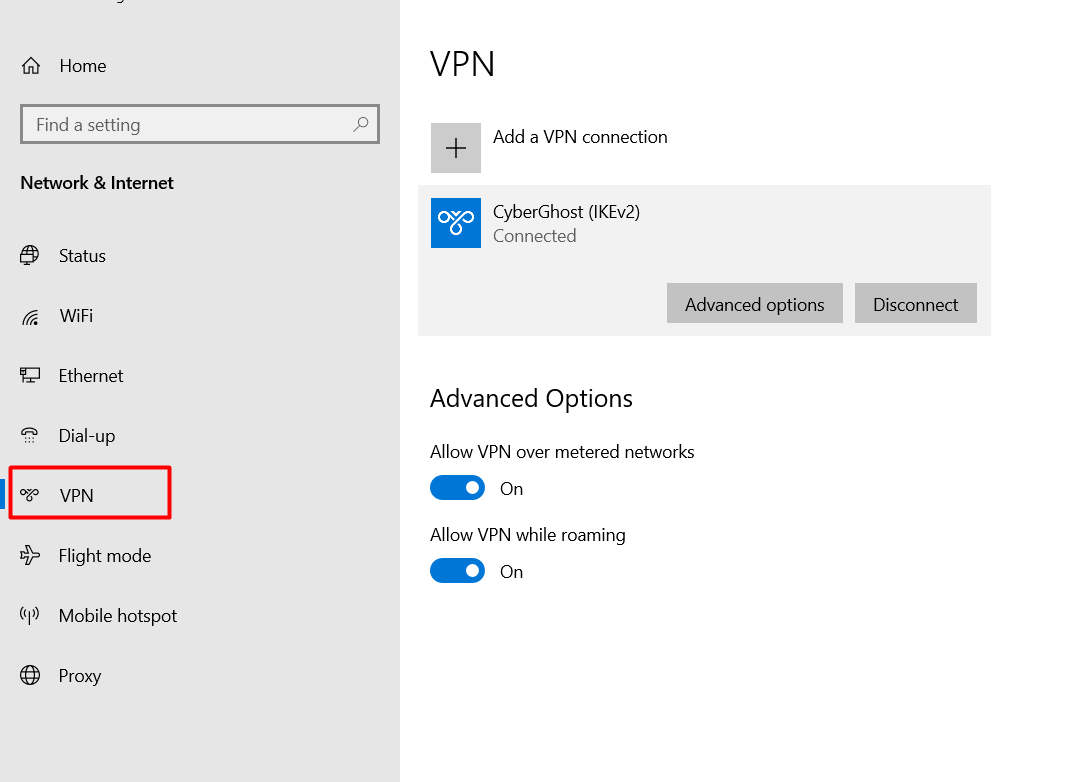
Løsning 4: Geninstaller Snapchat på din enhed
Hvis ingen af løsningerne virkede for dig til at rette supportkoden c14a Snapchat på din enhed, så kan din enhed have nogle problemer med installationsfilerne. Hvis den tidligere installerede eksekverbare fil er forkert konfigureret eller korrupt på grund af nogle årsager som ukorrekt lukning af programmet, vil du stå over for denne fejl.
Prøv at geninstallere applikationen på din enhed, og kontroller derefter, om fejlen bliver rettet.
Løsning 5: Kontakt Snapchat-support og rapporter c14a-fejlen
For teknisk assistance fra Snapchat-teamet kan du besøge dette link . Prøv at indsende dit problem i anmodningsformularen. Følg instruktionerne i de kommende afsnit for at finde en løsning på dit problem. Du kan også tagge @Snapchatsupport på Twitter for at modtage deres support til dit problem.
Anbefalet løsning til at forbedre Windows PC-ydeevne
Hvis du leder efter en one-stop-løsning til at rette Windows-fejl og ydeevneproblemer, så skal du prøve .
Det er udviklet af fagfolk til at rette Windows-pc'ens almindelige fejl og problemer, såsom korrupte registre, BSOD-fejl, spilfejl, DLL-fejl og applikationsfejl, holder din pc sikker mod virusangreb, sparer dig for filtab og mange flere .
Dette værktøj optimerer også pc'en for at forbedre dens ydeevne, så brugerne kan bruge computeren med maksimal ydeevne uden forsinkelser eller fryseproblemer.
Afsluttende ord:
Det er det!
For at afslutte, er fejlfinding af Snapchat-supportkode c14a ikke så svært, som det kan se ud. Følg trin-for-trin instruktionerne for at løse fejlen på ingen tid.
Held og lykke..!
Lær hvordan du slår undertekster til på Zoom. Zooms automatiske undertekster gør det lettere at forstå opkaldsindholdet.
Modtager fejludskrivningsmeddelelse på dit Windows 10-system, følg derefter rettelserne i artiklen og få din printer på sporet...
Du kan nemt besøge dine møder igen, hvis du optager dem. Sådan optager og afspiller du en Microsoft Teams-optagelse til dit næste møde.
Når du åbner en fil eller klikker på et link, vil din Android-enhed vælge en standardapp til at åbne den. Du kan nulstille dine standardapps på Android med denne vejledning.
RETTET: Entitlement.diagnostics.office.com certifikatfejl
For at finde ud af de bedste spilsider, der ikke er blokeret af skoler, skal du læse artiklen og vælge den bedste ikke-blokerede spilwebsted for skoler, gymnasier og værker
Hvis du står over for printeren i fejltilstandsproblemet på Windows 10-pc og ikke ved, hvordan du skal håndtere det, så følg disse løsninger for at løse det.
Hvis du undrede dig over, hvordan du sikkerhedskopierer din Chromebook, har vi dækket dig. Lær mere om, hvad der sikkerhedskopieres automatisk, og hvad der ikke er her
Vil du rette Xbox-appen vil ikke åbne i Windows 10, så følg rettelserne som Aktiver Xbox-appen fra Tjenester, nulstil Xbox-appen, Nulstil Xbox-apppakken og andre..
Hvis du har et Logitech-tastatur og -mus, vil du se denne proces køre. Det er ikke malware, men det er ikke en vigtig eksekverbar fil til Windows OS.
![[100% løst] Hvordan rettes meddelelsen Fejludskrivning på Windows 10? [100% løst] Hvordan rettes meddelelsen Fejludskrivning på Windows 10?](https://img2.luckytemplates.com/resources1/images2/image-9322-0408150406327.png)




![RETTET: Printer i fejltilstand [HP, Canon, Epson, Zebra & Brother] RETTET: Printer i fejltilstand [HP, Canon, Epson, Zebra & Brother]](https://img2.luckytemplates.com/resources1/images2/image-1874-0408150757336.png)

![Sådan rettes Xbox-appen vil ikke åbne i Windows 10 [HURTIG GUIDE] Sådan rettes Xbox-appen vil ikke åbne i Windows 10 [HURTIG GUIDE]](https://img2.luckytemplates.com/resources1/images2/image-7896-0408150400865.png)
